iPhoneで「文字化けしてしまうページ」を読むには、Chromeブラウザの「エンコード自動検出」機能がを使って読む方法が定番でした。しかし、最近のiOSの制限で、この機能がChromeから削除され使用する事ができなくなりました。
そこで、先日「翻訳サイトを使って文字化けサイトを読む方法」を思い付き記事にしました。その記事の反響が大きかったので、今回は更に進化させてブックマークレットを作成してみました。
参考エントリー:
【iOS9.2対応】safariで文字化けして読めないページを翻訳サイトを使って閲覧する方法
文字化けサイトを読むブックマークレット
文字化けサイトを正常表示するには、Yahoo翻訳(Web翻訳)にアクセスして、文字化けサイトのURLを貼り付けて翻訳する事で文字化けサイトを正常表示する事ができます。
その一連の流れをブックマークレット化してみました。
●翻訳サイトを使って文字化けページを表示するブックマークレット
ブックマークレットの使い方
ブックマークレットに使う為に、何のサイトででも構わないのでブックマークを追加
ブックマークを開き「編集」をタップし左側の「x」アイコンをタップ▼
サイト名に分りやすくタイトルを入力し、URLに上のブックマークレットを入力▼
これで完了
ブックマークレットの使い方
正常表示したい「文字化けサイト」を開く▼
ブックマークから上で作成したブックマークレットをタップ▼
新しいウィンドウで開いているのでタブから開く▼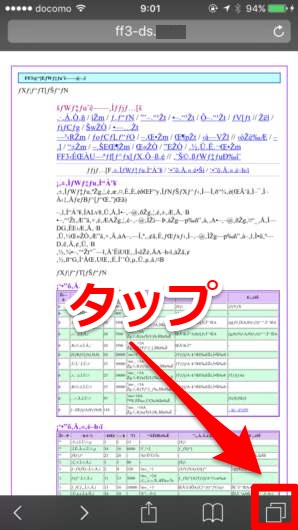
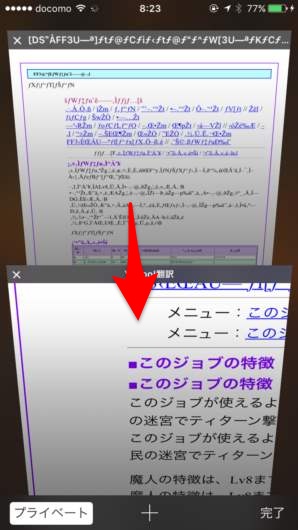
これで正常表示されます
YahooのWEBページ翻訳を使うブックマークレットですので、もちろん海外サイトの翻訳にも使えます。
英語サイト▼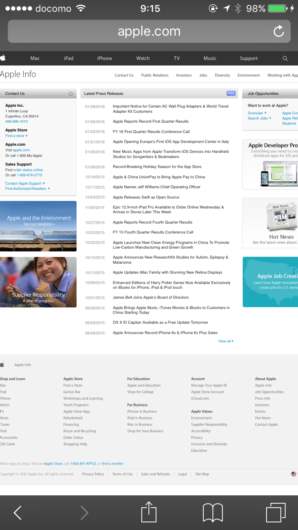
ブックマークから上で作成したブックマークレットをタップ▼
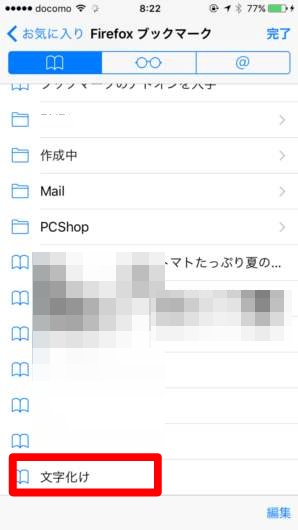
翻訳完了!▼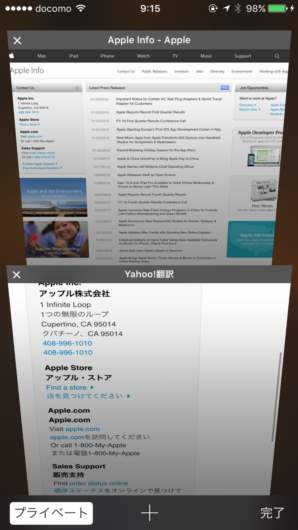
追記:workflowレシピも作りましたので、コチラ【Workflow】から登録してください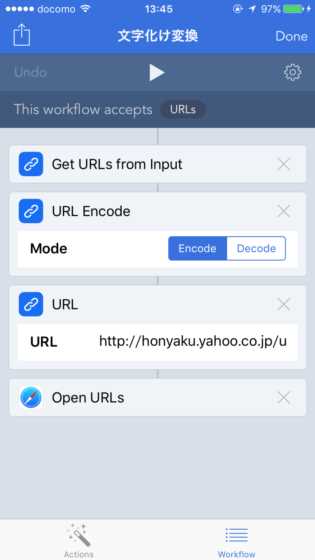
何気なく作成してみたブックマークレットですが、ページ翻訳にも使えて便利ですね。ただし、Flashムービーを使ったページではエラーが出てしまう事があります。この無理やり文字化けサイトを読んでしまう裏ワザですが、できれば Apple が WKWebView の仕様を変更し、Chromeに「エンコード自動検出」機能が再実装されるまでは使う機会が多そうです。
The following two tabs change content below.




タカシ
iPhone/Androidをはじめ最新家電が大好きなWebエンジニアです。あまり優等生な記事では面白くないので、少し際どい皆が本当に知りたい情報を記事にしてゆきたいと考えています。二次情報を転載するだけの「スマホ情報ブログ」にならないよう役に立つ情報を発信してゆきます。

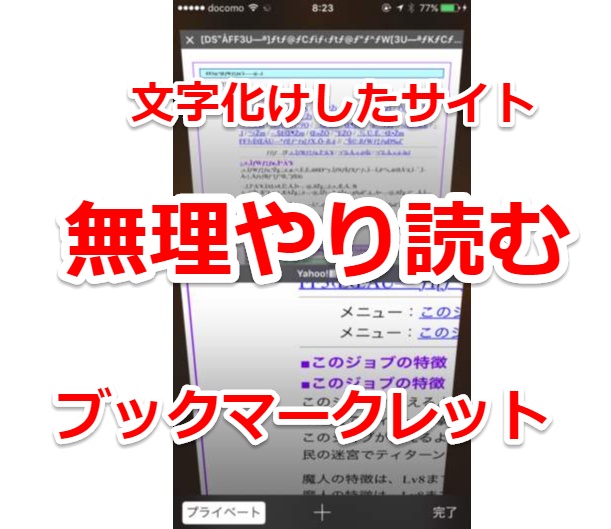
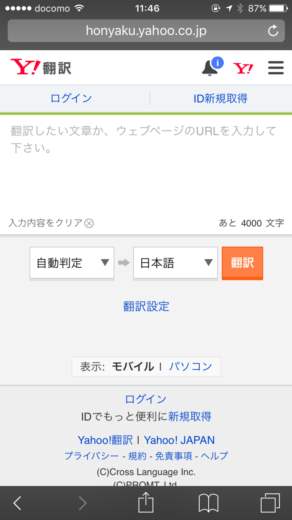
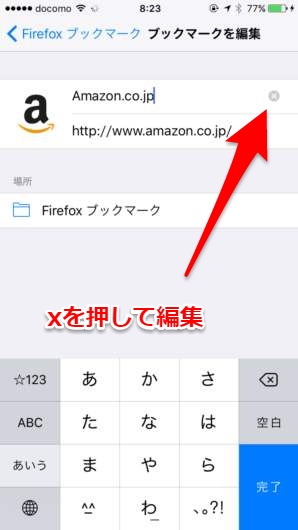
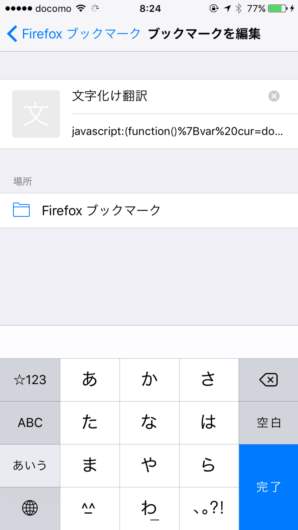
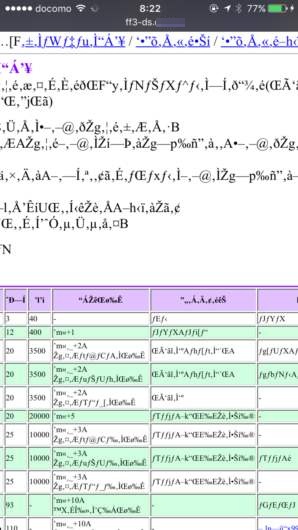


コメント